Post original: https://help.vivaldi.com/article/web-panels/
Painéis Web são guias personalizadas que permitem a você manter seus sites favoritos facilmente acessível no Painél lateral Vivaldi. Abrir um Painél Web vai permitir a você ver o conteúdo do painél ao mesmo tempo que acompanhar o site em sua guia normal.
Como adicionar um novo Painél Web:
- Abra a área do Painél clicando no ícone de
 Exibir Painél no lado esquerdo da Barra de Status ou usando a tecla de Atalho do Teclado (F4 / ⌥⌘ P) correspondente.
Exibir Painél no lado esquerdo da Barra de Status ou usando a tecla de Atalho do Teclado (F4 / ⌥⌘ P) correspondente. - Clique no botão
 de Adicionar Painél Web para:
de Adicionar Painél Web para:
- adicionar a atual página ativa,
- adicionar um de seus sites mais visitados ou
- digitar uma URL de site.
Como adicionar um novo Painél Web do menu de contexto:
- Clique com o botão direito do mouse em qualquer lugar da página para abrir o menu de contexto
- Selecionar Criar Painél Web desta Página do menu
- A página estará disponível imediatamente como um Painél Web.
No caso de você ser perguntado de baixar algum aplicativo ou uma mensagem que diz que a página não está disponível para Celular, clique com o botão direito do mouse no botão de Painél Web e selecione ‘Exibir Versão de Desktop‘. Você pode fazer o oposto (selecione ‘Exibir Versão de Celular‘), quando você desejar trocar da visão desktop para a visão de celular.
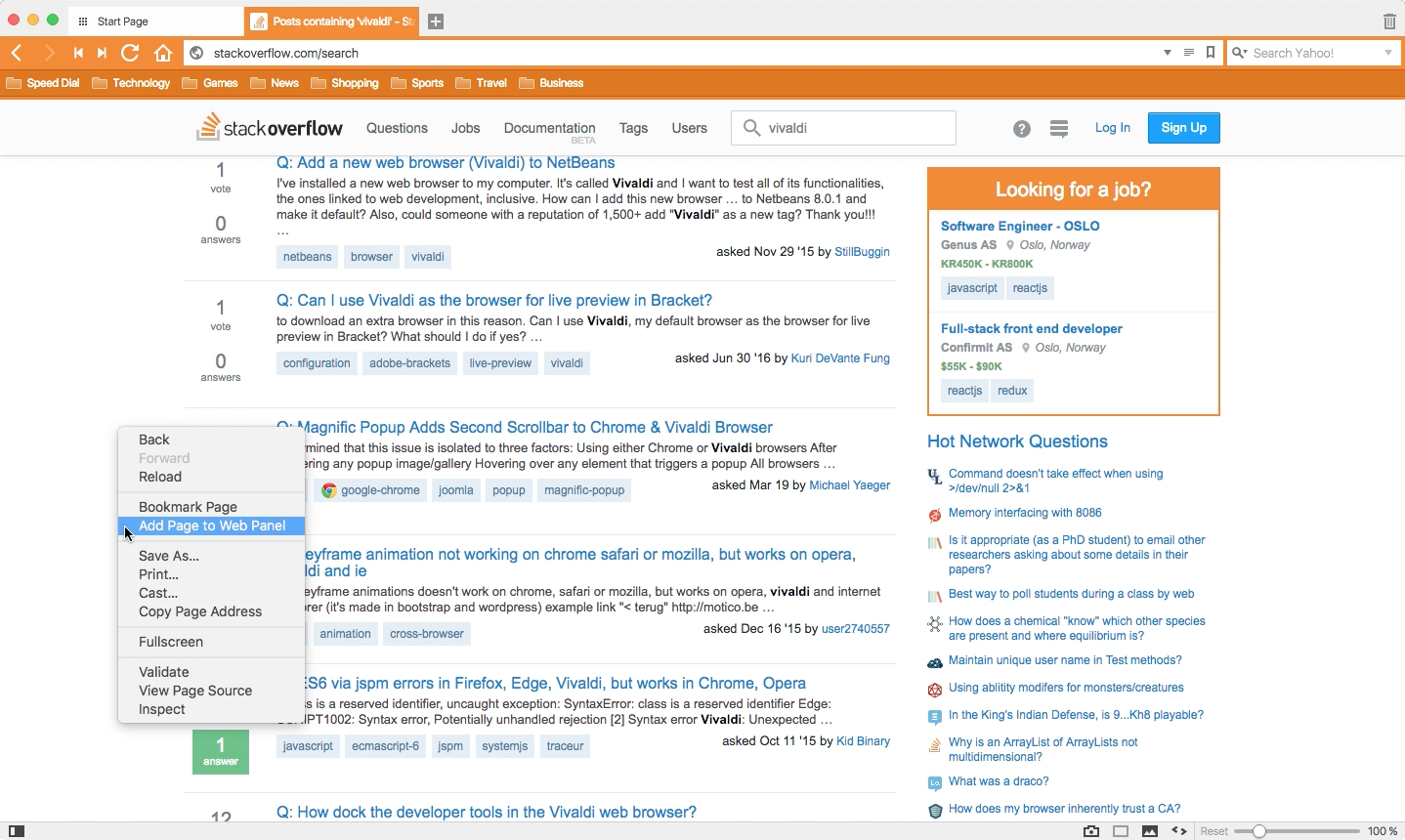
Personalizar Painéis Web
Alguns painéis web precisam de mais espaços que outros. Para ter painéis com larguras separadas:
- Clique com o botão direito do mouse sobre o ícone do Painél Web,
- selecione largura personalizada e
- arraste a largura do painél para o tamanho preferido.
Para mostrar os botões de navegação, right click on the Web Panel’s icon > Toolbar > Display All Controls.
Usos populares para Painéis Web:
Abaixo nós listamos alguns usos comuns para Painéis Web personalizados. Esteja em mente que devido ser uma área de tamanho reduzido, sites de visual mais amigáveis para celulares funcionarão melhor. Tente adicionar um link via as instruções logo acima!
- Recursos para trabalho e pesquisa (StackOverflow, DevDocs)
- Ferramentas de Tradução como Google Tradutor
- Ferramentas de Gramática ou de copywriting como thesaurus
- Redes Sociais e Sites de Notícias (Twitter, Instagram, HackerNews)
- Aplicativos de Mensagens (Messenger, WhatsApp)